phone CITROEN DS4 2016 Betriebsanleitungen (in German)
[x] Cancel search | Manufacturer: CITROEN, Model Year: 2016, Model line: DS4, Model: CITROEN DS4 2016Pages: 436, PDF-Größe: 10.56 MB
Page 277 of 436
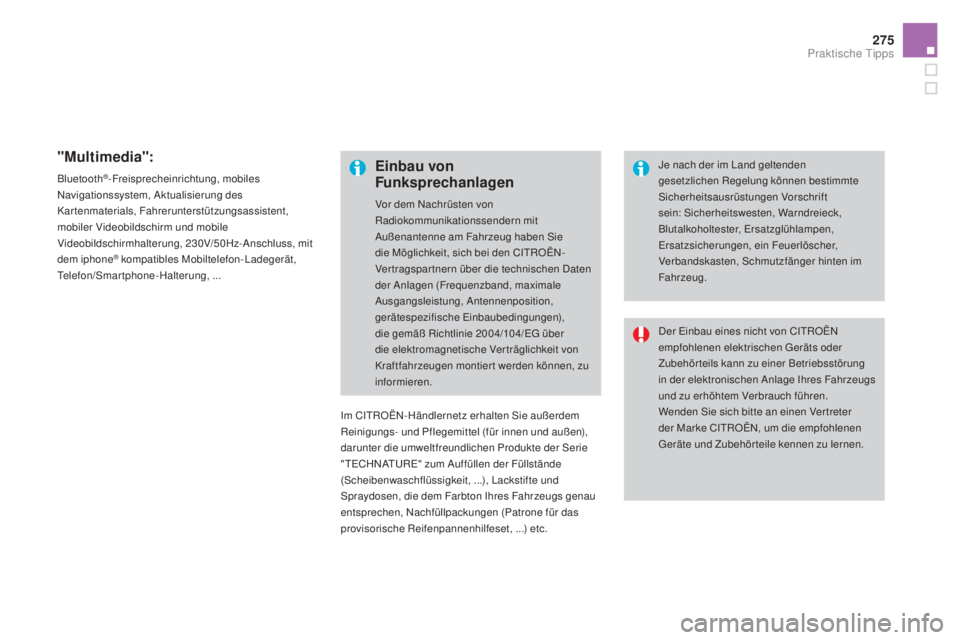
275
DS4_de_Chap09_info-pratiques_ed03-2015
"multimedia":
Bluetooth®-Freisprecheinrichtung, mobiles
Navigationssystem, Aktualisierung des
Kartenmaterials, Fahrerunterstützungsassistent,
mobiler Videobildschirm und mobile
Videobildschirmhalterung, 230V/50Hz-Anschluss, mit
dem iphone
® kompatibles Mobiltelefon-Ladegerät,
Telefon/Smartphone-Halterung, ...
Im CITROËN-Händlernetz erhalten Sie außerdem
Reinigungs- und Pflegemittel (für innen und außen),
darunter die umweltfreundlichen Produkte der Serie
"TECHNATURE" zum Auffüllen der Füllstände
(Scheibenwaschflüssigkeit, ...), Lackstifte und
Spraydosen, die dem Farbton Ihres Fahrzeugs genau
entsprechen, Nachfüllpackungen (Patrone für das
provisorische Reifenpannenhilfeset, ...) etc.
Einbau von
Funksprechanlagen
Vor dem Nachrüsten von
Radiokommunikationssendern mit
Außenantenne am Fahrzeug haben Sie
die Möglichkeit, sich bei den CITROËN-
Ver tragspar tnern über die technischen Daten
der Anlagen (Frequenzband, maximale
Ausgangsleistung, Antennenposition,
gerätespezifische Einbaubedingungen),
die gemäß Richtlinie 2004/104/EG über
die elektromagnetische Verträglichkeit von
Kraftfahrzeugen montiert werden können, zu
informieren.Der Einbau eines nicht von CITROËN
empfohlenen elektrischen Geräts oder
Zubehörteils kann zu einer Betriebsstörung
in der elektronischen Anlage Ihres Fahrzeugs
und zu erhöhtem Verbrauch führen.
Wenden Sie sich bitte an einen Ver treter
der Marke CITROËN, um die empfohlenen
Geräte und Zubehörteile kennen zu lernen. Je nach der im Land geltenden
gesetzlichen Regelung können bestimmte
Sicherheitsausrüstungen Vorschrift
sein: Sicherheitswesten, Warndreieck,
Blutalkoholtester, Ersatzglühlampen,
Ersatzsicherungen, ein Feuerlöscher,
Verbandskasten, Schmutzfänger hinten im
Fahrzeug.
praktische Tipps
Page 325 of 436
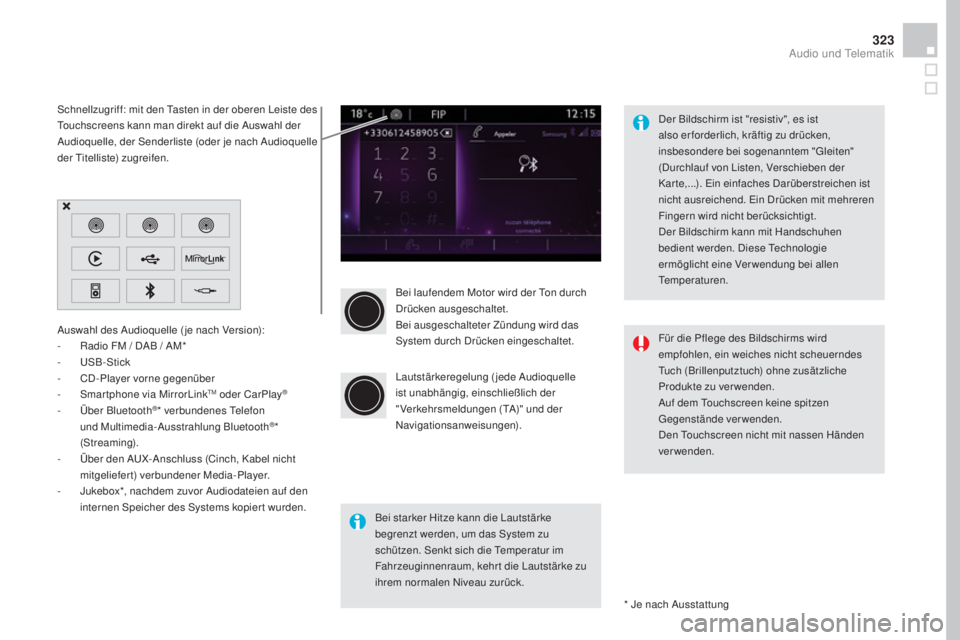
323
DS4_de_Chap12c_SMEGplus_ed03-2015
Bei laufendem Motor wird der Ton durch
Drücken ausgeschaltet.
Bei ausgeschalteter Zündung wird das
System durch Drücken eingeschaltet.
Lautstärkeregelung (jede Audioquelle
ist unabhängig, einschließlich der
" Verkehrsmeldungen (TA)" und der
Navigationsanweisungen).
Auswahl des Audioquelle ( je nach Version):
-
R
adio FM / DAB / AM*
-
U
SB-Stick
-
C
D -Player vorne gegenüber
-
S
mar tphone via MirrorLink
TM oder CarPlay®
- Über Bluetooth®* verbundenes Telefon
und Multimedia-Ausstrahlung Bluetooth®*
(Streaming).
-
Ü
ber den AUX-Anschluss (Cinch, Kabel nicht
mitgeliefert) verbundener Media-Player.
-
J
ukebox*, nachdem zuvor Audiodateien auf den
internen Speicher des Systems kopiert wurden.
* Je nach Ausstattung
Schnellzugriff: mit den Tasten in der oberen Leiste des
Touchscreens kann man direkt auf die Auswahl der
Audioquelle, der Senderliste (oder je nach Audioquelle
der Titelliste) zugreifen.
Der Bildschirm ist "resistiv", es ist
also er forderlich, kräftig zu drücken,
insbesondere bei sogenanntem "Gleiten"
(Durchlauf von Listen, Verschieben der
Karte,...). Ein einfaches Darüberstreichen ist
nicht ausreichend. Ein Drücken mit mehreren
Fingern wird nicht berücksichtigt.
Der Bildschirm kann mit Handschuhen
bedient werden. Diese Technologie
ermöglicht eine Verwendung bei allen
Temperaturen.
Bei starker Hitze kann die Lautstärke
begrenzt werden, um das System zu
schützen. Senkt sich die Temperatur im
Fahrzeuginnenraum, kehrt die Lautstärke zu
ihrem normalen Niveau zurück. Für die Pflege des Bildschirms wird
empfohlen, ein weiches nicht scheuerndes
Tuch (Brillenputztuch) ohne zusätzliche
Produkte zu verwenden.
Auf dem Touchscreen keine spitzen
Gegenstände verwenden.
Den Touchscreen nicht mit nassen Händen
verwenden.
audio und Telematik
Page 327 of 436
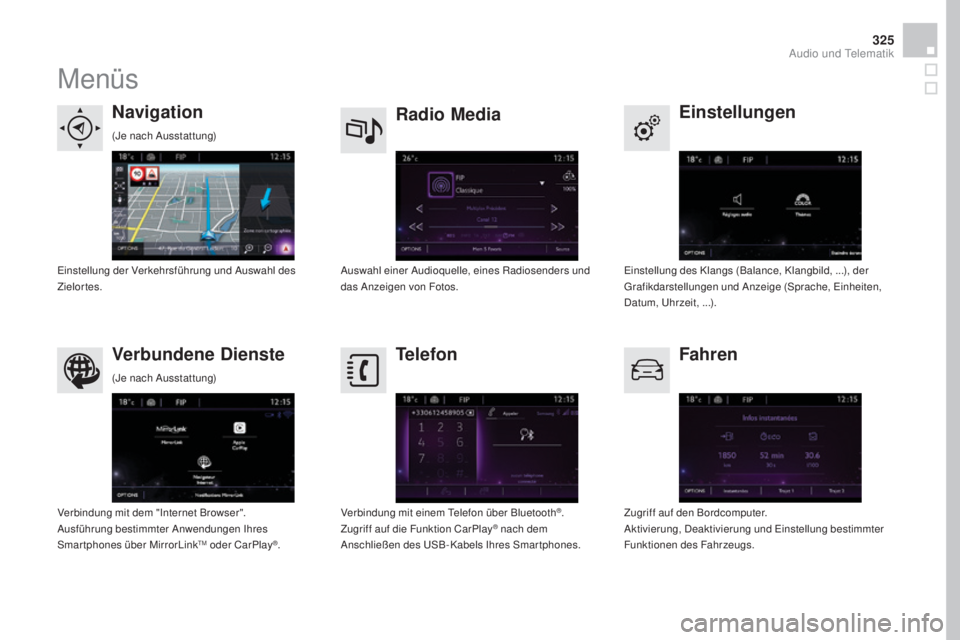
325
DS4_de_Chap12c_SMEGplus_ed03-2015
Menüs
Einstellungen
Radio me
dia
Navigation
Fahren
Verbundene Dienste Telefon
Einstellung des Klangs (Balance, Klangbild, ...), der
Grafikdarstellungen und Anzeige (Sprache, Einheiten,
Datum, Uhrzeit, ...).
Auswahl einer Audioquelle, eines Radiosenders und
das Anzeigen von Fotos.
Einstellung der Verkehrsführung und Auswahl des
Zielortes.
Zugriff auf den Bordcomputer.
Aktivierung, Deaktivierung und Einstellung bestimmter
Funktionen des Fahrzeugs.
Verbindung mit dem "Internet Browser".
Ausführung bestimmter Anwendungen Ihres
Smartphones über MirrorLink
TM oder CarPlay®. Verbindung mit einem Telefon über Bluetooth
®.
Zugriff auf die Funktion CarPlay® nach dem
Anschließen des USB-Kabels Ihres Smartphones.
(Je nach Ausstattung)
(Je nach Ausstattung)
audio und Telematik
Page 365 of 436
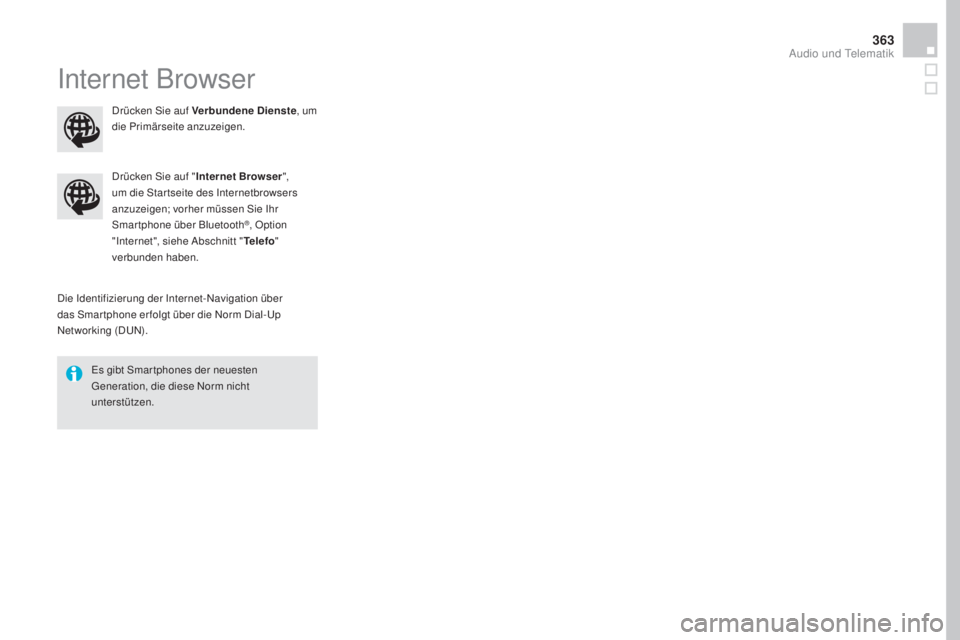
363
DS4_de_Chap12c_SMEGplus_ed03-2015
Internet Browser
Die Identifizierung der Internet-Navigation über
das Smar tphone er folgt über die Norm Dial-Up
Networking (DUN).Drücken Sie auf "
Internet Browser ",
um die Star tseite des Internetbrowsers
anzuzeigen; vorher müssen Sie Ihr
Smartphone über Bluetooth
®, Option
"Internet", siehe Abschnitt " Te l e f o"
verbunden haben.
Es gibt Smartphones der neuesten
Generation, die diese Norm nicht
unterstützen. Drücken Sie auf Verbundene Dienste
, um
die Primärseite anzuzeigen.
audio und Telematik
Page 368 of 436
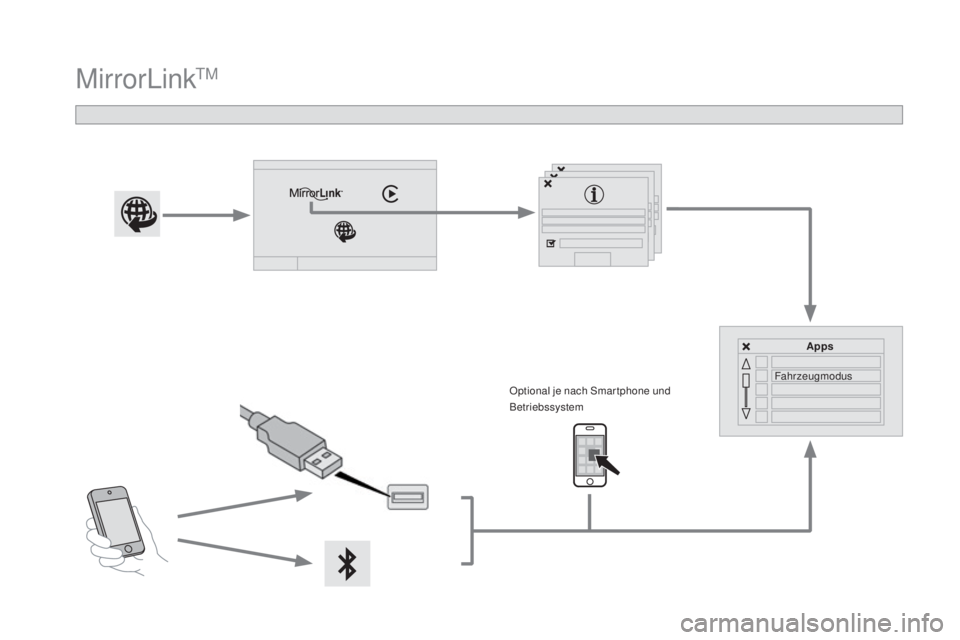
DS4_de_Chap12c_SMEGplus_ed03-2015
MirrorLinkTM
Optional je nach Smar tphone und
Betriebssystem
apps
F
ahrzeugmodus
Page 369 of 436
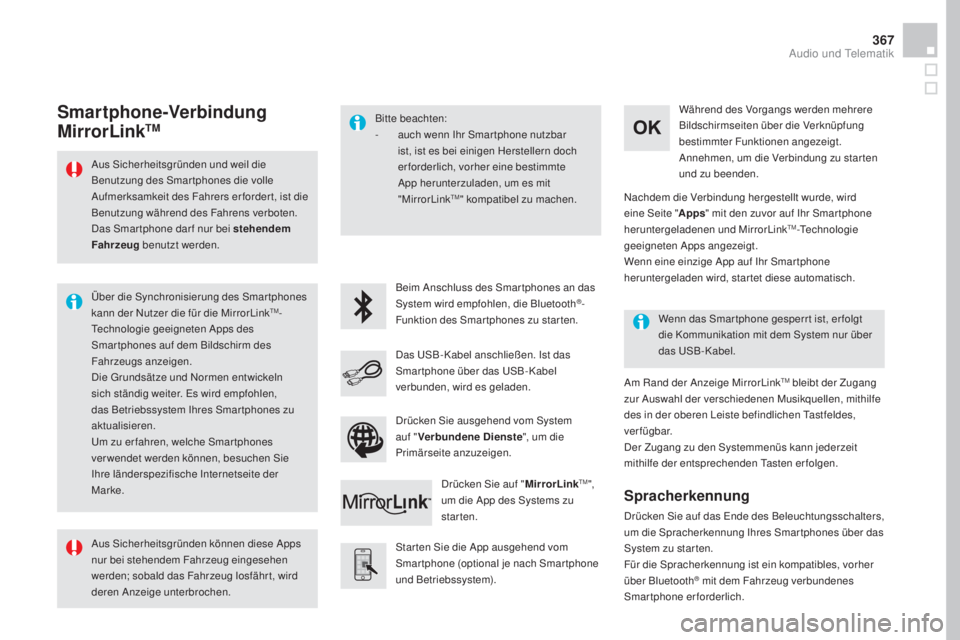
367
DS4_de_Chap12c_SMEGplus_ed03-2015
Aus Sicherheitsgründen und weil die
Benutzung des Smar tphones die volle
Aufmerksamkeit des Fahrers er forder t, ist die
Benutzung während des Fahrens verboten.
Das Smar tphone dar f nur bei stehendem
Fahrzeug benutzt werden.
Über die Synchronisierung des Smartphones
kann der Nutzer die für die MirrorLink
TM-
Technologie geeigneten Apps des
Smartphones auf dem Bildschirm des
Fahrzeugs anzeigen.
Die Grundsätze und Normen entwickeln
sich ständig weiter. Es wird empfohlen,
das Betriebssystem Ihres Smartphones zu
aktualisieren.
Um zu erfahren, welche Smartphones
verwendet werden können, besuchen Sie
Ihre länderspezifische Internetseite der
Marke. Bitte beachten:
-
a
uch wenn Ihr Smar tphone nutzbar
ist, ist es bei einigen Herstellern doch
erforderlich, vorher eine bestimmte
App herunterzuladen, um es mit
"MirrorLink
TM" kompatibel zu machen.
Beim Anschluss des Smartphones an das
System wird empfohlen, die Bluetooth
®-
Funktion des Smartphones zu starten.
Star ten Sie die App ausgehend vom
Smartphone (optional je nach Smartphone
und Betriebssystem). Am Rand der Anzeige MirrorLink
TM bleibt der Zugang
zur Auswahl der verschiedenen Musikquellen, mithilfe
des in der oberen Leiste befindlichen Tastfeldes,
verfügbar.
Der Zugang zu den Systemmenüs kann jederzeit
mithilfe der entsprechenden Tasten erfolgen. Wenn das Smar tphone gesperr t ist, er folgt
die Kommunikation mit dem System nur über
das USB-Kabel.Während des Vorgangs werden mehrere
Bildschirmseiten über die Verknüpfung
bestimmter Funktionen angezeigt.
Annehmen, um die Verbindung zu star ten
und zu beenden.
Das USB-Kabel anschließen. Ist das
Smar tphone über das USB- Kabel
verbunden, wird es geladen. Drücken Sie auf "
mi
rrorLink
TM",
um die App des Systems zu
starten. Nachdem die Verbindung hergestellt wurde, wird
eine Seite "
apps
" m
it den zuvor auf Ihr Smar tphone
heruntergeladenen und MirrorLink
TM-Technologie
geeigneten Apps angezeigt.
Wenn eine einzige App auf Ihr Smar tphone
heruntergeladen wird, startet diese automatisch.
Smartphone-Verbindung
mir
rorLinkTm
Drücken Sie auf das Ende des Beleuchtungsschalters,
um die Spracherkennung Ihres Smar tphones über das
System zu starten.
Für die Spracherkennung ist ein kompatibles, vorher
über Bluetooth
® mit dem Fahrzeug verbundenes
Smartphone erforderlich.
Spracherkennung
Aus Sicherheitsgründen können diese Apps
nur bei stehendem Fahrzeug eingesehen
werden; sobald das Fahrzeug losfährt, wird
deren Anzeige unterbrochen. Drücken Sie ausgehend vom System
auf "
Verbundene Dienste ", um die
Primärseite anzuzeigen.
audio und Telematik
Page 371 of 436
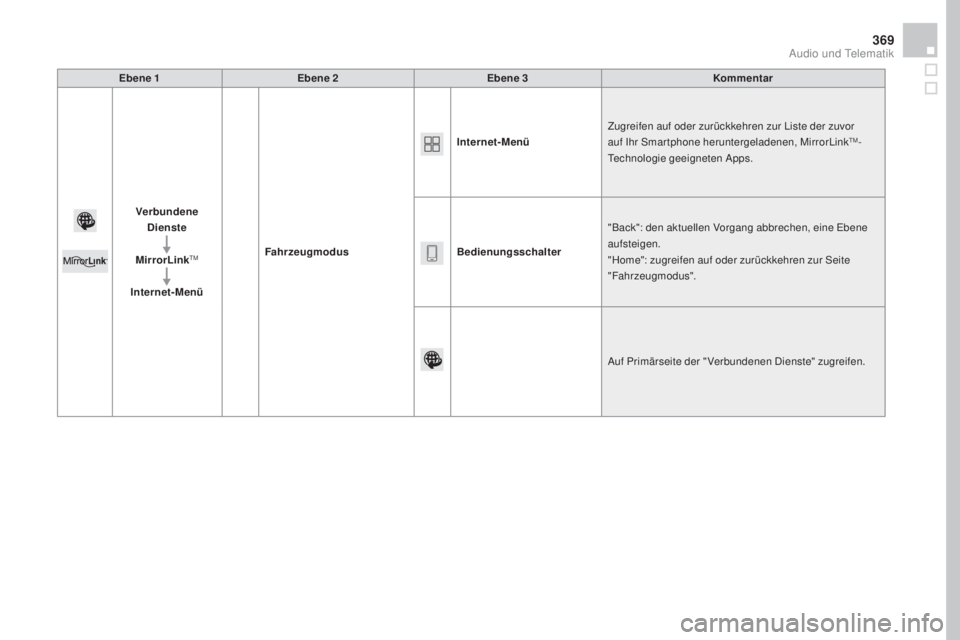
369
DS4_de_Chap12c_SMEGplus_ed03-2015
Ebene 1Ebene 2 Ebene 3 Kommentar
Verbundene Dienste
mi
rrorLink
TM
Internet-men ü Fahrzeugmodus Internet-
men
ü
Zugreifen auf oder zurückkehren zur Liste der zuvor
auf Ihr Smartphone heruntergeladenen, MirrorLink
TM-
Technologie geeigneten Apps.
Bedienungsschalter "Back": den aktuellen Vorgang abbrechen, eine Ebene
aufsteigen.
"Home": zugreifen auf oder zurückkehren zur Seite
"Fahrzeugmodus".
Auf Primärseite der "Verbundenen Dienste" zugreifen.
audio und Telematik
Page 373 of 436
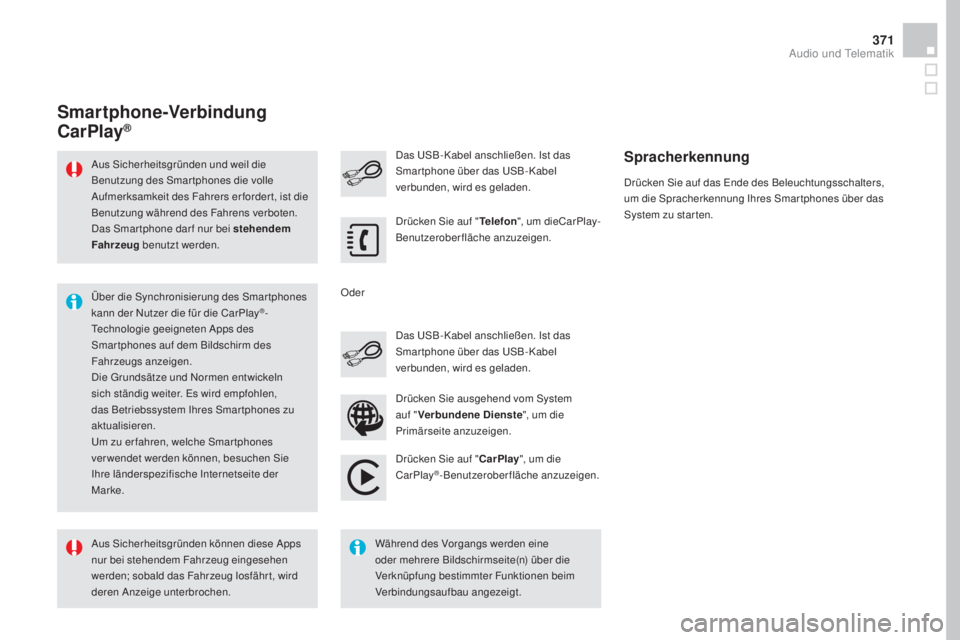
371
DS4_de_Chap12c_SMEGplus_ed03-2015
Aus Sicherheitsgründen und weil die
Benutzung des Smar tphones die volle
Aufmerksamkeit des Fahrers er forder t, ist die
Benutzung während des Fahrens verboten.
Das Smar tphone dar f nur bei stehendem
Fahrzeug benutzt werden.
Über die Synchronisierung des Smartphones
kann der Nutzer die für die CarPlay
®-
Technologie geeigneten Apps des
Smartphones auf dem Bildschirm des
Fahrzeugs anzeigen.
Die Grundsätze und Normen entwickeln
sich ständig weiter. Es wird empfohlen,
das Betriebssystem Ihres Smartphones zu
aktualisieren.
Um zu erfahren, welche Smartphones
verwendet werden können, besuchen Sie
Ihre länderspezifische Internetseite der
Marke. Das USB-Kabel anschließen. Ist das
Smar tphone über das USB- Kabel
verbunden, wird es geladen. Das USB-Kabel anschließen. Ist das
Smar tphone über das USB- Kabel
verbunden, wird es geladen.
Drücken Sie auf "
Telefon", um dieCarPlay-
Benutzeroberfläche anzuzeigen.
Drücken Sie auf " Car
p
lay", um die
CarPlay
®-Benutzeroberfläche anzuzeigen.
Smartphone-Verbindung
Car
p
lay®
Drücken Sie auf das Ende des Beleuchtungsschalters,
um die Spracherkennung Ihres Smar tphones über das
System zu starten.
Spracherkennung
Aus Sicherheitsgründen können diese Apps
nur bei stehendem Fahrzeug eingesehen
werden; sobald das Fahrzeug losfährt, wird
deren Anzeige unterbrochen. Während des Vorgangs werden eine
oder mehrere Bildschirmseite(n) über die
Verknüpfung bestimmter Funktionen beim
Verbindungsaufbau angezeigt.Drücken Sie ausgehend vom System
auf "
Verbundene Dienste ", um die
Primärseite anzuzeigen.
Oder
audio und Telematik
Page 375 of 436

373
DS4_de_Chap12c_SMEGplus_ed03-2015
Ebene 1Ebene 2 Ebene 3 Kommentar
Verbundene Dienste
app
le
® Carp lay®
Telefon Favoriten
Die "Telefon"-Funktion schaltet sich automatisch in die
Sprachsteuerung "Siri".
Drücken Sie auf "Kontakte anzeigen", um zu den
Telefonmenüs zu gelangen.
a
nrufe
Kontakte
Ta s t a t u r
mai
lbox
m
usik Listen
Drücken Sie auf "Musik", um zu navigieren und die auf
dem Smartphone gespeicherten Titel auszuwählen.
Drücken Sie auf "Beim Abspielen", um bei der
Wiedergabe zum Titel zu gelangen.
Interpreten
Titel
al
bum
Sonstiges ...
Karte ZieleDrücken Sie auf "Ziele", um eine Adresse über die
Sprachsteuerung "Siri" oder die Tastatur zu suchen.
Die GPS -Funktion er folgt über die Internet-Verbindung
3G, 4G oder WiFi des Telefons.
mel
dungen
mel
dungen anzeigenDie Funktion "Meldungen" schaltet sich automatisch in
die Sprachsteuerung "Siri", um die Meldung und den
Empfänger auszusprechen.
Drücken Sie auf "Meldungen anzeigen", um zu den
Meldungen zu gelangen.
Beim
a
b
spielen Bei der Wiedergabe zum Titel gelangen.
audio und Telematik
Page 387 of 436
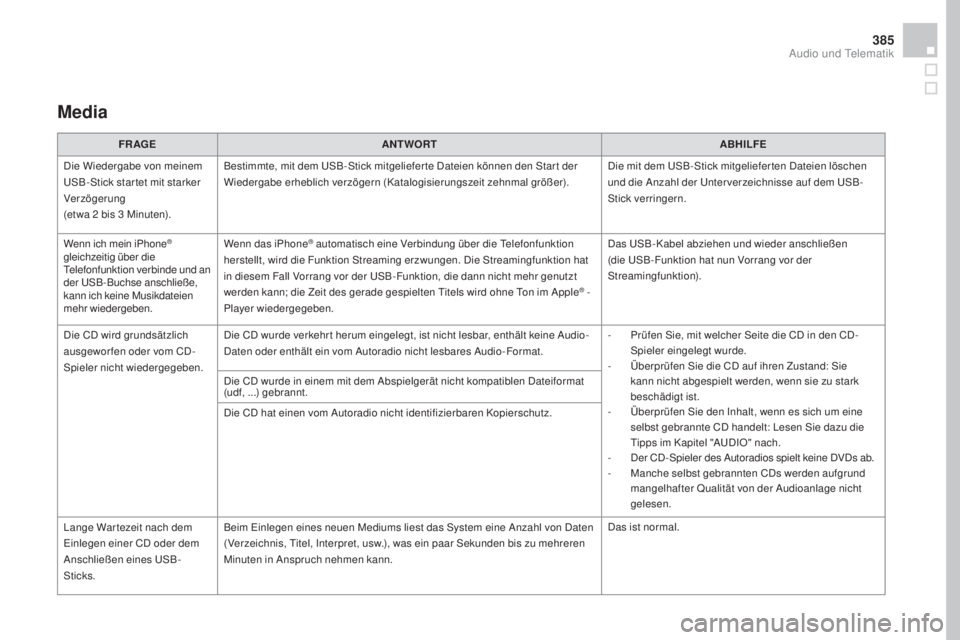
385
DS4_de_Chap12c_SMEGplus_ed03-2015
media
FRaGEaNTwORTaB HILFE
Die Wiedergabe von meinem
USB-Stick star tet mit starker
Verzögerung
(etwa 2
bis 3 Minuten). Bestimmte, mit dem USB-Stick mitgeliefer te Dateien können den Star t der
Wiedergabe erheblich verzögern (Katalogisierungszeit zehnmal größer).
Die mit dem USB-Stick mitgelieferten Dateien löschen
und die Anzahl der Unter verzeichnisse auf dem USB-
Stick verringern.
Wenn ich mein iPhone
®
gleichzeitig über die
Telefonfunktion verbinde und an
der USB-Buchse anschließe,
kann ich keine Musikdateien
mehr wiedergeben. Wenn das iPhone® automatisch eine Verbindung über die Telefonfunktion
herstellt, wird die Funktion Streaming erzwungen. Die Streamingfunktion hat
in diesem Fall Vorrang vor der USB-Funktion, die dann nicht mehr genutzt
werden kann; die Zeit des gerade gespielten Titels wird ohne Ton im Apple
® -
Player wiedergegeben. Das USB- Kabel abziehen und wieder anschließen
(die USB-Funktion hat nun Vorrang vor der
Streamingfunktion).
Die CD wird grundsätzlich
ausgewor fen oder vom CD -
Spieler nicht wiedergegeben. Die CD wurde verkehr t herum eingelegt, ist nicht lesbar, enthält keine Audio-
Daten oder enthält ein vom Autoradio nicht lesbares Audio-Format.
-
P
rüfen Sie, mit welcher Seite die CD in den CD -
Spieler eingelegt wurde.
-
Ü
berprüfen Sie die CD auf ihren Zustand: Sie
kann nicht abgespielt werden, wenn sie zu stark
beschädigt ist.
-
Ü
berprüfen Sie den Inhalt, wenn es sich um eine
selbst gebrannte CD handelt: Lesen Sie dazu die
Tipps im Kapitel "AUDIO" nach.
-
D
er CD -Spieler des Autoradios spielt keine DVDs ab.
-
M
anche selbst gebrannten CDs werden aufgrund
mangelhafter Qualität von der Audioanlage nicht
gelesen.
Die CD wurde in einem mit dem Abspielgerät nicht kompatiblen Dateiformat
(udf, ...) gebrannt.
Die CD hat einen vom Autoradio nicht identifizierbaren Kopierschutz.
Lange War tezeit nach dem
Einlegen einer CD oder dem
Anschließen eines USB-
Sticks. Beim Einlegen eines neuen Mediums liest das System eine Anzahl von Daten
(Verzeichnis, Titel, Interpret, usw.), was ein paar Sekunden bis zu mehreren
Minuten in Anspruch nehmen kann.
Das ist normal.
audio und Telematik